Aprenda a colocar barba usando o Photoshop
Nível: Intermediário
Aplicativos necessários: Photoshop CS5
Passos: 9
Aplicativos necessários: Photoshop CS5
Passos: 9
Preparamos um tutorial especialmente para os meninos que querem descobrir como vai ficar a aparência quando a barba começar a crescer. Saiba como será o seu rosto daqui a algum tempo e compare se você fica melhor com ou sem barba.
Passo 1 : Abra a imagem escolhida e crie um Layer para a camada inicial clicando no ícone ao lado da lixeira, (dois quadradinhos), logo abaixo da primeira camada de background.
Passo 2: Depois de criar um novo Layer, clique na palheta de cor do lado esquerdo e escolha a cor cinza ou escreva “afafaf” como mostrado na imagem abaixo.
Passo 3: Com o pincel “soft round” selecionado, desenhe a barba que você quer na sua foto.
Passo 4: Com a barba pré-criada, vá em Filter > Noise > Add Noise para dar um ar realista à sua barba e coloque o “amount” em 12,16%.
Passo 5: Em seguida, clique na 2º ferramenta, retangular marque tool ao lado esquerdo e selecione ao redor da barba. Vá em Filter, mas desta vez selecione a opção Blur eRadial Blur e coloque o amount em 5, e aperte na opção zoom e best. Depois, dê OK.
Passo 6: Aperte Ctrl + D para tirar a seleção e com o botão direito do mouse sobre o seu layer que está selecionado apenas a barba, clique em Curves e coloque o Outputem 20 e o input em 114.
Passo 7: O próximo passo é fazer com que a barba fique clara e com um ar realista, para isso, selecione a opção Hard Light na caixa que está escrito “normal” logo acima do seu layer e em seguida clique em hue/saturation e passe as setinhas para o lado esquerdo e coloque Lightness em -44.
Passo 8: Selecione a borracha no painel ao lado e apague as sobras, se houver.
Passo 9: Para terminar, diminua a opacidade e o preenchimento de acordo com o seu gosto.
Pronto, agora você já pode imaginar como ficaria de barba! Legal, não é?
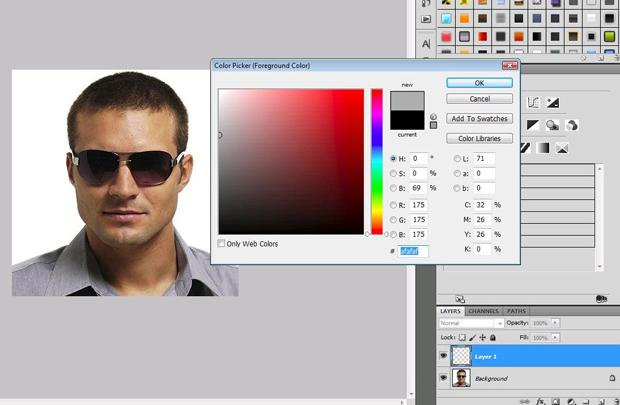
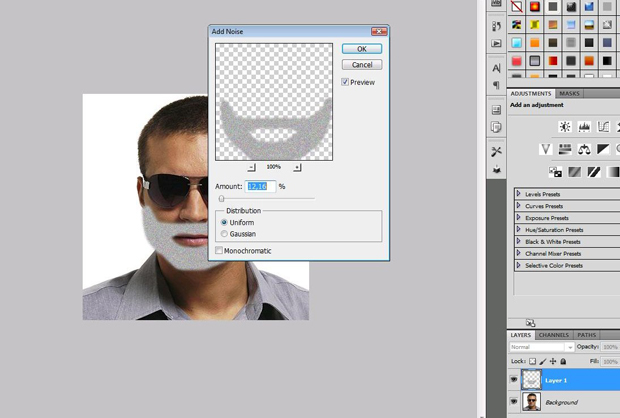
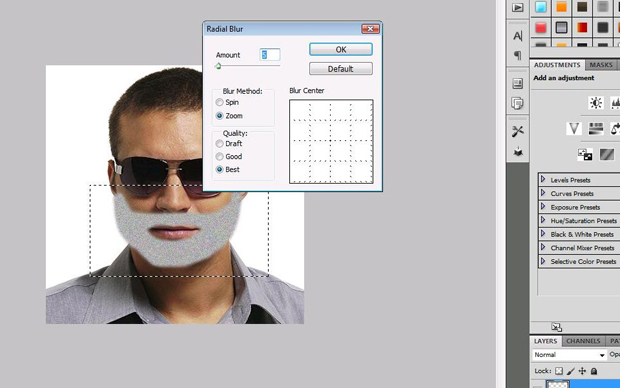
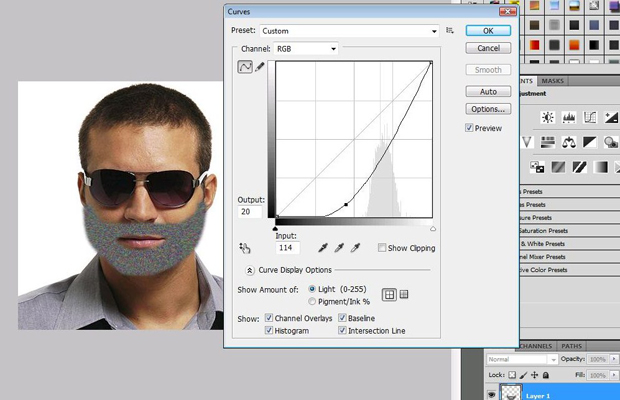
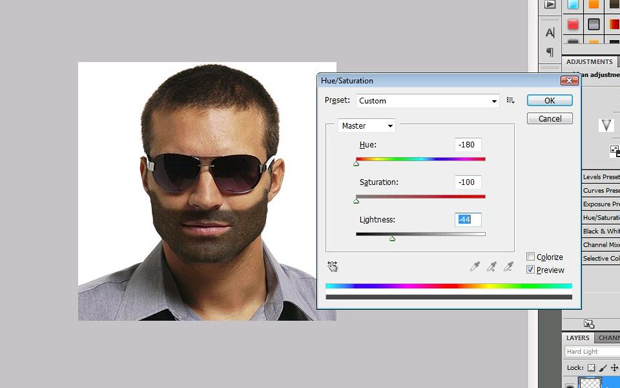

Nenhum comentário:
Postar um comentário